Ang ilang mga manlalaro ng PC ay nag-ulat na pagkatapos i-install ang EA app o isang update para sa app sa kanilang Windows computer, kapag inilunsad nila ang app, makukuha nila ang mensahe ng error na nagsasabi Hindi namin mahanap ang impormasyon ng iyong account . Nilalayon ng post na ito na tulungan ang mga apektadong PC gamer na may mabisang solusyon sa isyu.

Hindi namin mahanap ang impormasyon ng iyong account
I-restart ang app, mag-sign in online, at piliin ang opsyong “Panatilihin akong naka-sign in” para makapagpatuloy ka sa paglalaro nang offline.
hindi gumagana ang pang-ibabaw na kamera
Ayusin Hindi namin mahanap ang impormasyon ng iyong account EA app error
Kung natanggap mo ang mensahe ng error, Hindi namin mahanap ang impormasyon ng iyong account kapag inilunsad mo ang EA app sa iyong Windows 11/10 gaming rig, ang alinman sa aming mga inirerekomendang suhestyon na ipinakita sa ibaba ay mapapatunayang makakatulong sa iyong matagumpay na lutasin ang isyu.
- Paunang checklist
- I-clear ang cache ng EA app
- I-off/i-disable ang iyong VPN (kung naaangkop)
- Paganahin ang mahahalagang Serbisyo sa Windows para sa EA app
- I-install muli ang EA app
Tingnan natin sa maikling detalye kung paano naaangkop ang mga solusyong ito!
1] Paunang checklist
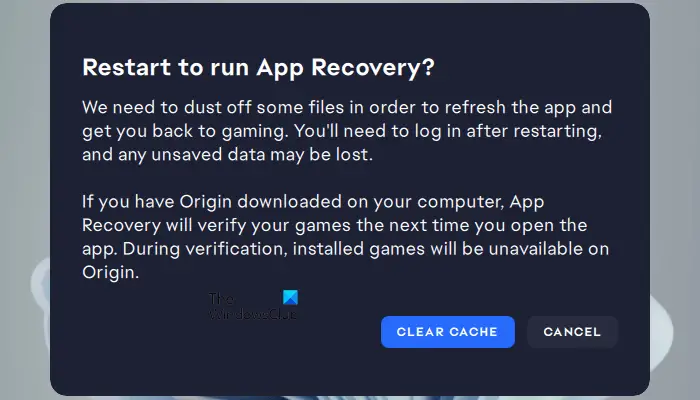
Sa pagsisiyasat pagdating sa takong ng isyu, mula sa lahat ng mga indikasyon at batay sa mga ulat ng user, ang Hindi namin mahanap ang impormasyon ng iyong account Lumilitaw na ang error sa EA app ay isang pansamantalang error sa software at may kaugnayan din sa network. Kaya, bago ka magpatuloy, iminumungkahi naming isagawa mo ang mga sumusunod na gawain, at sa pagkumpleto ng bawat isa, suriin kung nalutas ang iyong problema.
- I-restart ang PC . meron mga dahilan kung bakit i-restart ang iyong PC maaaring ayusin ang 'pansamantalang' mga isyu.
- I-reset at i-renew ang iyong koneksyon sa network sa Windows 11/10 . Para sa gawaing ito, maaari mong sundin ang mga tagubilin sa gabay sa kung paano i-release ang TCP/IP, Flush DNS, i-reset ang Winsock, at i-reset ang Proxy gamit ang isang batch file.
- Maaari mong subukan ang trick na naiulat na nagtrabaho para sa ilang apektadong PC gamer — Mag-log out sa Microsoft Store sa iyong PC, muling irehistro ang Microsoft Store , at pagkatapos ay i-reboot ang iyong computer at mag-log in muli at tingnan.
2] I-clear ang cache ng EA app
Ang pag-clear sa cache ng EA app ay makakatulong sa pag-aayos ng mga karaniwang isyu.
Upang i-clear ang cache ng EA app, sa menu ng hamburger sa kaliwang sulok ng EA app, piliin ang Tulong > Pagbawi ng app > CLEAR CACHE .
Kung hindi mo mabuksan ang EA app, i-click Magsimula > EA > Pagbawi ng App > CLEAR CACHE .
3] I-off/i-disable ang iyong VPN (kung naaangkop)
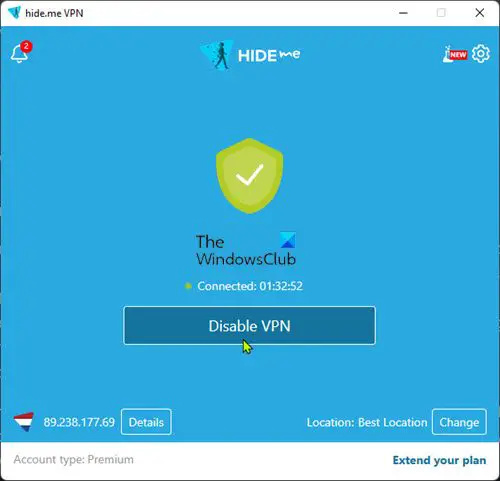
Ang solusyon na ito ay nangangailangan sa iyo na i-off o i-disable ang iyong VPN sa iyong Windows 11/10 computer.
Basahin : Nagkaroon ng error habang kumokonekta sa mga EA server habang naglalaro ng Battlefield 2042
4] Paganahin ang mahahalagang Serbisyo ng Windows para sa EA app
Sa pagsisiyasat, kahit na hindi karaniwan tungkol sa mga app na naka-install sa mga Windows device, natuklasan na ang EA desktop app ay nangangailangan ng dalawang Mga serbisyo ng Windows nabanggit sa ibaba ay pinagana at tumatakbo upang malaman na ito ay konektado sa internet.
- Serbisyo ng Listahan ng Network (netprofm) – Tinutukoy ang mga network kung saan nakakonekta ang computer, nangongolekta at nag-iimbak ng mga katangian para sa mga network na ito, at inaabisuhan ang mga application kapag nagbago ang mga katangiang ito. Ang default na uri ng Startup para sa serbisyo ay Manwal .
- Network Location Awareness (NlaSvc) – Nangongolekta at nag-iimbak ng impormasyon sa pagsasaayos para sa network at nag-aabiso sa mga programa kapag binago ang impormasyong ito. Kung itinigil ang serbisyong ito, maaaring hindi available ang impormasyon ng configuration. Kung ang serbisyong ito ay hindi pinagana, anumang mga serbisyo na tahasang umaasa dito ay mabibigo na magsimula. Ang default na uri ng Startup para sa serbisyo ay Awtomatiko .
Upang paganahin ang parehong mahahalagang Serbisyo ng Windows na ito para sa EA app, maaari mong patakbuhin ang command sa ibaba nang naaayon sa nakataas na Command Prompt upang ibalik ang default na configuration ng startup para sa mga serbisyo:
sc config netprofm start= demand
sc config NlaSvc start= auto sc start NlaSvc
Bukod pa rito, maaari mong patakbuhin ang sumusunod na command nang naaayon para matiyak na naka-enable ang lahat ng dependency para sa mga serbisyo.
sc config netprofm depend= NlaSvc/RpcSs/HomeGroupProvider/AppVClient/NcdAutoSetup
sc config NlaSvc depend= Dhcp/nsi/RpcSs/Tcpip/EventLog
Kung nangyayari pa rin ang error, sundin ang mga hakbang sa ibaba upang baguhin ang registry. Dahil ito ay isang pagpapatala ng operasyon, ito ay inirerekomenda na ikaw i-back up ang pagpapatala o lumikha ng isang system restore point bilang kinakailangang mga hakbang sa pag-iingat. Kapag tapos na, maaari kang magpatuloy tulad ng sumusunod:
- pindutin ang Windows key + R upang i-invoke ang Run dialog.
- Sa dialog box na Run, i-type regedit at pindutin ang Enter sa buksan ang Registry Editor .
- Mag-navigate o tumalon sa registry key mga landas sa ibaba:
HKEY_LOCAL_MACHINE\SYSTEM\CurrentControlSet\Services\netprofm
HKEY_LOCAL_MACHINE\SYSTEM\CurrentControlSet\Services\NlaSvc
- Sa lokasyon para sa bawat serbisyo, sa kanang pane, i-double click ang Magsimula susi upang i-edit ang mga katangian nito.
- Input 3 nasa Data ng halaga patlang.
- I-click OK o pindutin ang Enter upang i-save ang mga pagbabago.
- Lumabas sa Registry Editor.
- I-restart ang computer.
5] Muling i-install ang EA app
Para sa solusyon na ito, kailangan mong ganap na i-uninstall ang EA app mula sa iyong Windows 11/10 gaming PC sa pamamagitan ng pagsunod sa mga hakbang sa ibaba. Kapag tapos na, pumunta sa opisyal na website ng EA, mag-download ng bagong installer para sa app, at i-install ito sa iyong device.
- I-uninstall ang EA app (mas mainam na gamitin Uninstaller software ).
- Susunod, buksan ang File Explorer at mag-navigate sa default na folder ng pag-install ng EA app sa sumusunod na lokasyon:
C:\Program Files\Electronic Arts\EA Desktop
- Sa lokasyon, kung naroroon, i-right-click ang EA Desktop folder at i-click Tanggalin .
- Kumpirmahin ang pagtanggal.
- I-download muli ang installer ng EA app.
- Panghuli, patakbuhin ang installer at sundin ang mga tagubilin.
Kung pagkatapos mong muling i-install ang EA app at hindi pa rin naresolba ang isyu, kailangan mong tiyakin na ang mahahalagang serbisyo ng Windows na binanggit sa solusyon 3] sa itaas ay pinagana at tumatakbo gaya ng inilarawan. Kung wala pa ring swerte, maaari kang magpatuloy sa susunod na hakbang sa pag-troubleshoot sa ibaba.
Basahin : Ayusin ang Isang Hindi Inaasahang Naganap na Error Code 0xa3ea00ca sa EA Play
Sana makatulong ito sa iyo!
Basahin ang susunod : Ayusin ang EA Error Code 524, Paumanhin ang account na ito ay hindi nakakapaglaro online
Magagamit mo pa rin ba ang Origin sa halip na EA app?
Noong 2020, pinagsama ng EA ang EA Access at Origin Access Basic na mga serbisyo ng subscription sa isa, na naging EA Play. Sa update na ito, Pinagmulan ng kliyente ang mga user sa mga Windows PC ay hinihikayat na lumipat sa bagong EA app habang ang mas lumang application ay inalis na. Ang mga pinagmulang user sa mga Mac device ay kakailanganin pa ring gumamit ng Origin para sa Mac.
Paano ko paganahin ang aking EA account?
Upang gawin ito, pumunta sa iyong mga setting ng EA Account Security at i-click Buksan sa ilalim Pag-verify sa Pag-login , agad kang makakatanggap ng code sa pamamagitan ng paraan na iyong pinili. Magagamit mo na ngayon ang code na iyon para i-activate ang Login Verification, at handa ka na. Kung hindi ka makapag-log in sa iyong EA account, ang kailangan mo lang gawin ay i-reset ang iyong password sa EA.com. Sa karamihan ng mga kaso, ito ay dapat makatulong. Kung hindi iyon gumana, maghintay ng 90 minuto at subukang muli.
Basahin din : Connect_error_social_login_failure sa EA games sa Steam .















